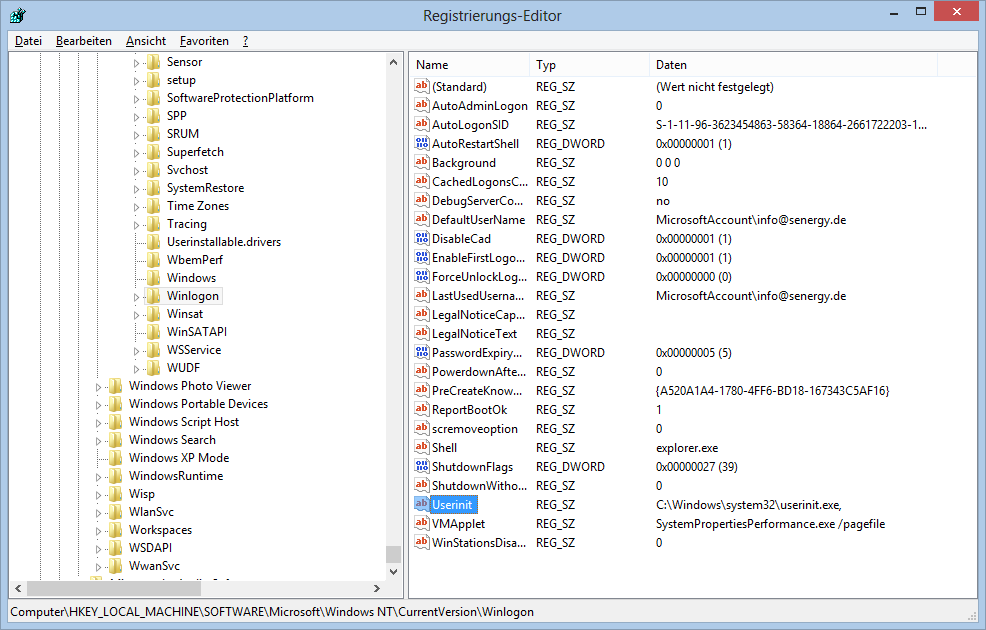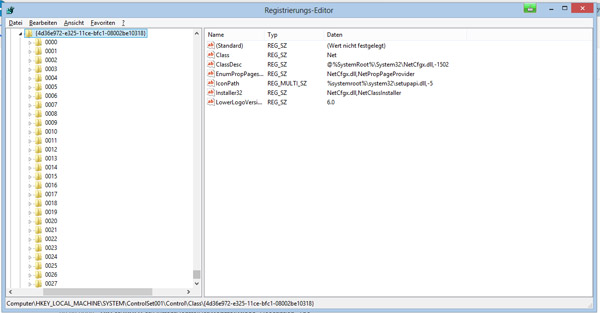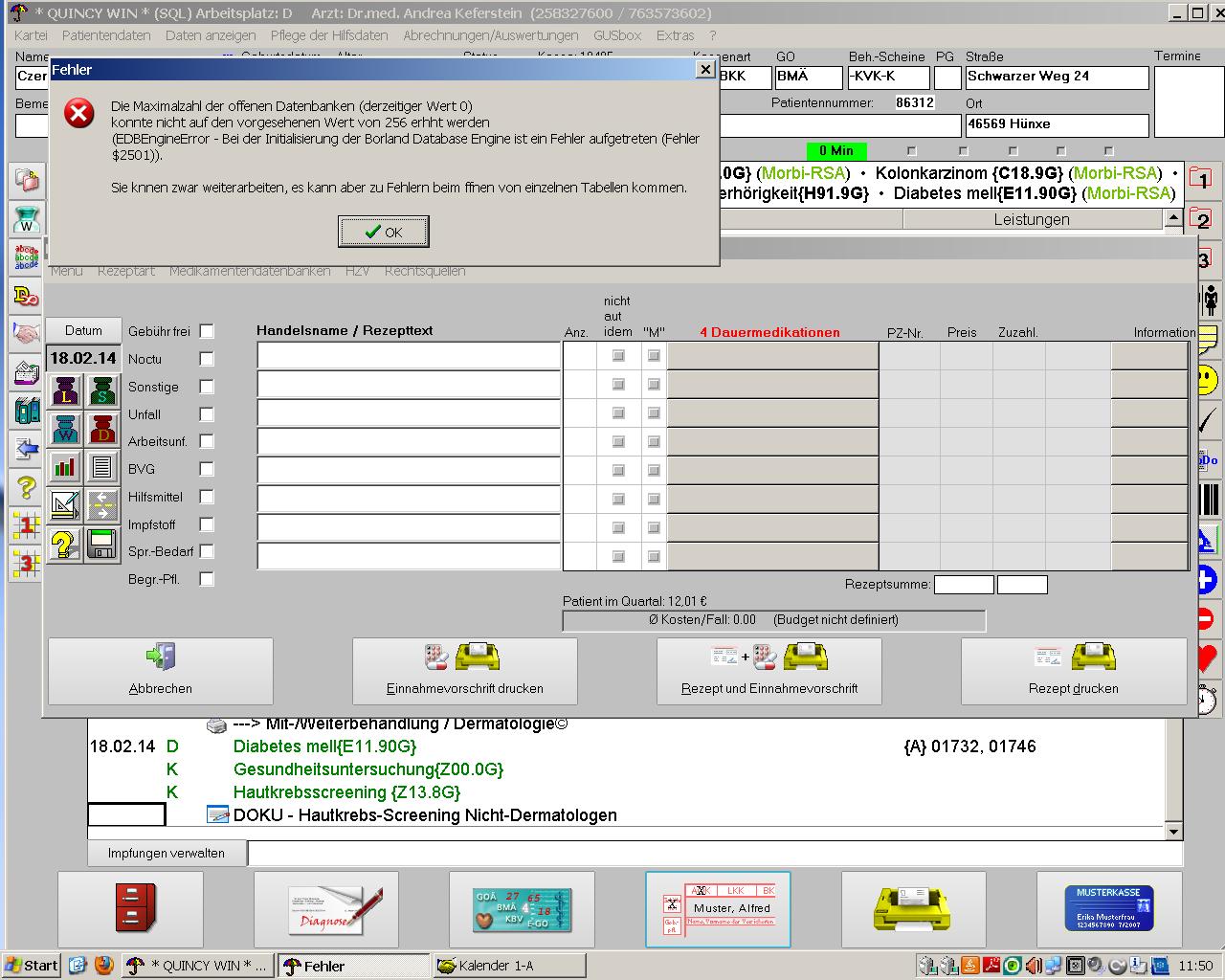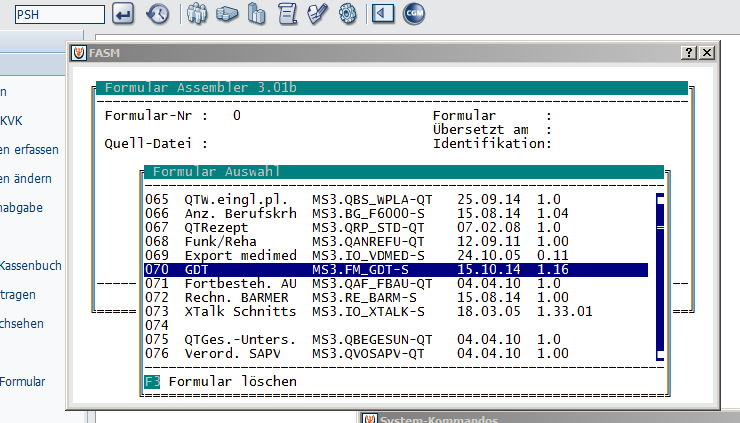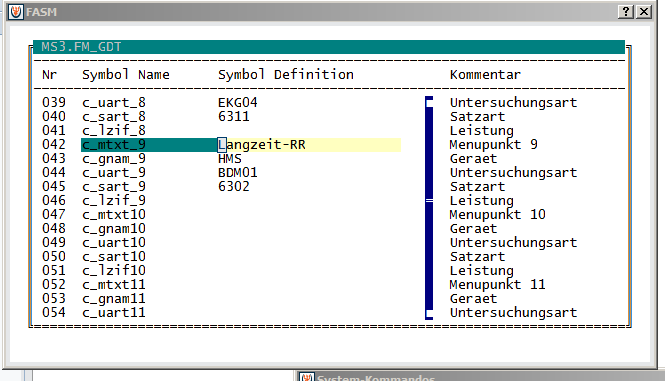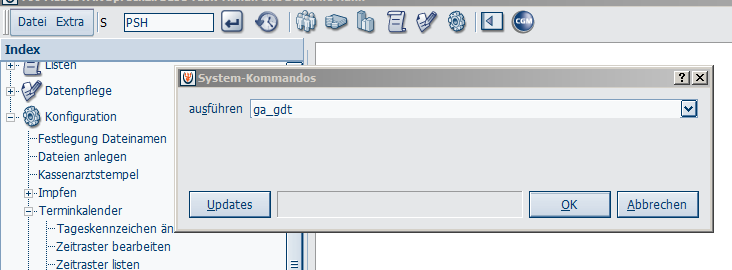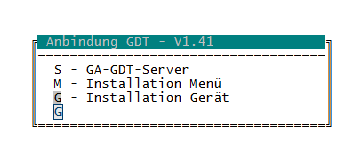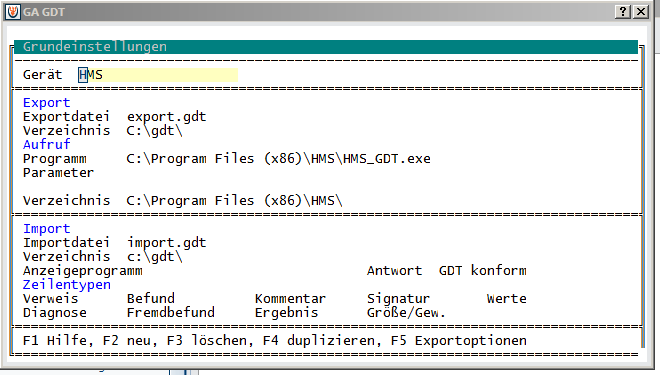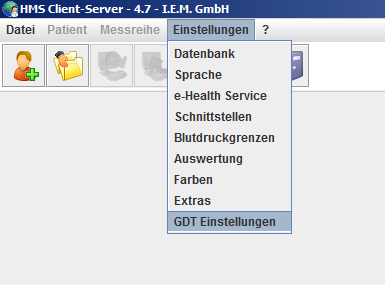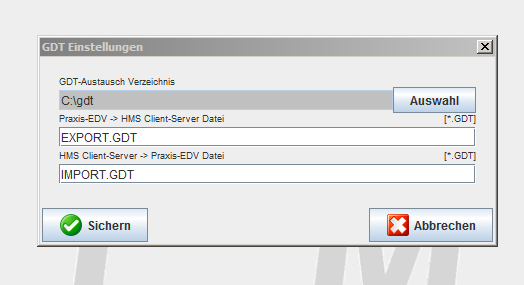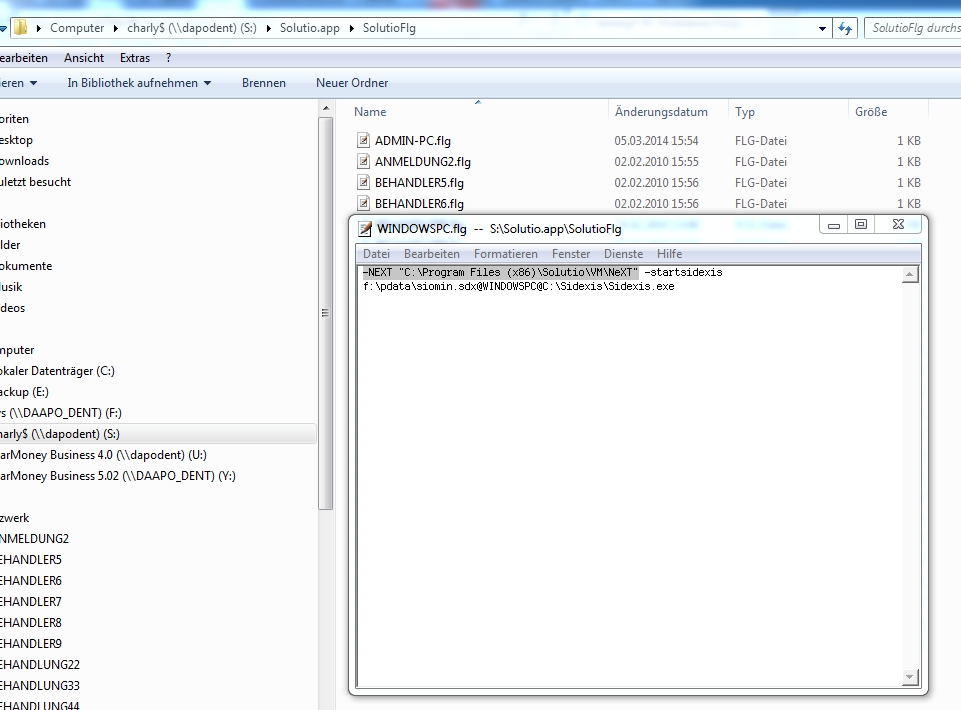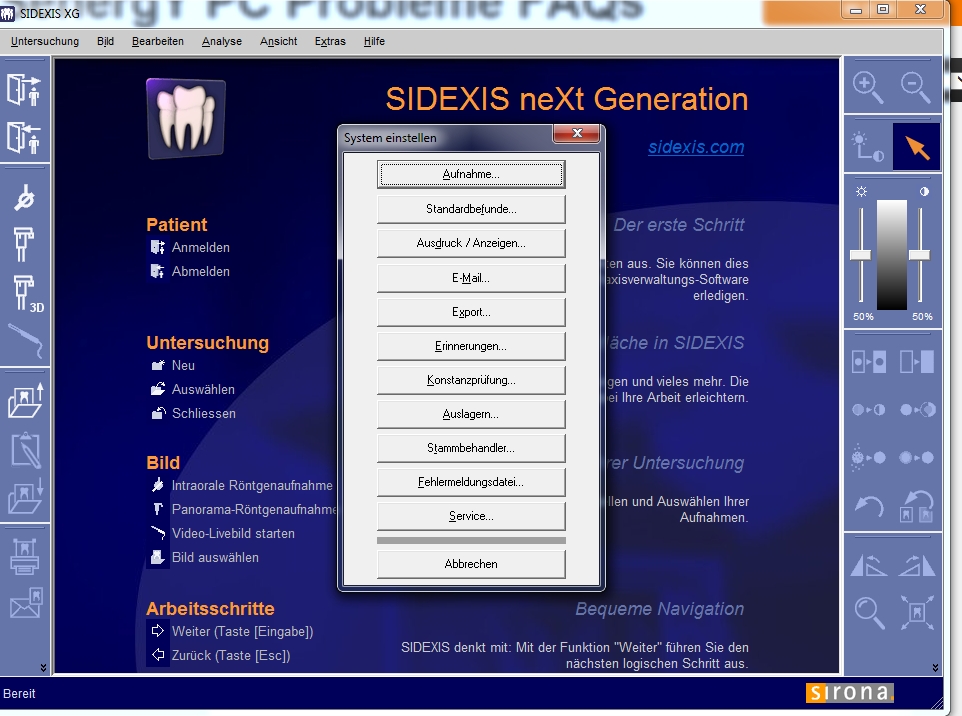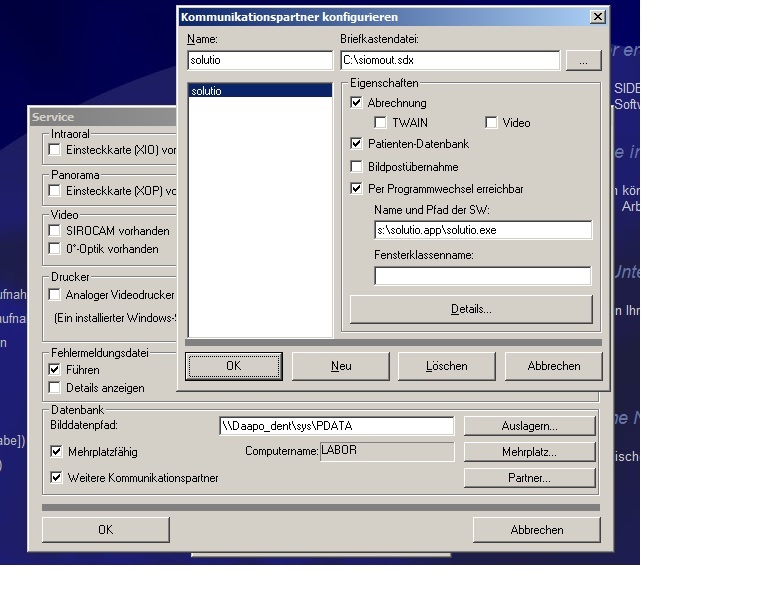Hardware » Drucker
Warum blinkt die DRUM Led bei meinem Brother HL-5350, obwohl ich die Trommel gewechselt habe?
Leider wird der Trommelwechsel nicht immer richtig erkannt. Um den Trommelzähler zurückzusetzen:
1. Gerät ist eingeschaltet.
2. Klappe hinter der sich die Trommel/Tonereinheit befindet öffnen.
3. GO-Taste drücken, bis alle 4 LEDs leuchten, dann loslassen.
4. Klappe wieder schliessen.
Achtung Brother empfiehlt ausschließlich original Trommel und Toner zu verwenden. Ein Reset bevor die der Toner getauscht wurde sorgt natürlich für eine falsche Anzeige.
Verfasser: Rene Schlacht
Letzte Änderung: 2013-02-27 09:12
Passwort: Wie lautet der Standardzugang für den Brother Web-Access?
Der Web-Access für netzwerkfähige Brother Drucker wird über die IP-Adresse des Druckers im Internetbrowser aufgerufen. Sobald man etwas änder möchte wird nach einem Benutzernamen und Passwort gefragt.
Diese lassen sich auch ändern. Der Standardbenutzer ist "admin" und das zugehörige Passwort ist "access".
Verfasser: Rene Schlacht
Letzte Änderung: 2013-03-20 12:07
Samsung CLP: Sch1-Rollenwalze auswechseln

Steht diese Meldung bei Ihrem CLP 300 660 620 oder CLX-6210FX ist es schwierig ein Ersatzteil zu finden, da dieser Begriff leider bei keinem Ersatzteillieferanten benutzt wird. Pick-Up Roller ist die eigentliche Bezeichnung. Das ist die Gummiwalze, die im Drucker für den Papiereinzug zuständig ist.

Hat man das Ersatzteil gefunden (wenn nicht bitte bei mir anfragen) so muss man es austauschen. Dazu die Papierschublade entfernen und von unten in das Gerät gucken. Dort sollte man die Gummiwalze sehen. Der kleine gelbe Stift auf der linken Seite ist eine Rastnase. Diese hochziehen und gleichzeitig die Rolle von der Welle ziehen. Neue Rolle wieder aufschieben - fertig.
Jetzt muss nur noch die Fehlermeldung weg. Dazu muss man in das Wartungs Menü auch Tech mode genannt. Samsung sagt einem leider nicht wie das geht. Folgendes funktioniert für einen CLP-660 und CLP-620. Ich bitte um Feedback, bei welchen Geräten es noch geht.
-
Gerät einschalten und warten, bis das Gerät "Bereit" anzeigt. Wenn die Sprache noch nicht umgestellt wurde "Ready"
-
Dann folgende Tasten drücken. Menu - Back - Pfeil links - Pfeil rechts - OK - Stop - Menu. Achtung: Dies muss extrem schnell hintereinander gemacht werden, damit es funktioniert.
-
Jetzt sollte man zwischen "User Menu" und "Tech Menu" wählen können. Natürlich "Tech Menu" auswählen und OK drücken.
-
Mit den Pfeiltasten bis Data Set gehen und mit OK bestätigen.
-
Dann bis Counter Reset gehen und wieder mit OK bestätigen.
- Dann bis Pickup gehen und wieder mit OK bestätigen.
- Dann bis Tray1 gehen und wieder mit OK bestätigen. Bei Fehlermeldung Sch2 entsprechend.
- Achtung. Es erfolgt kein Feedback auf dem Display.
- Tech Menu verlassen durch drücken von Menu - Back - Pfeil links - Pfeil rechts - OK - Stop
- Gerät ausschalten, mindestens 20 Sekunden warten
- Einschalten - Fehlermeldung sollte verschwunden sein.
Verfasser: Rene Schlacht
Letzte Änderung: 2013-04-06 12:53
Toner Reset / Trommel reset mfc-7360N, 7840W, 8480
1. Frontklappe öffnen (Wie beim Tonerwechsel
2. Storno-Taste Drücken (Es erscheint: Trommel ersetzt? 1. Ja 2. Nein)
3. a) Will man den Trommelzähler zurücksetzen, dann 1 drücken.
b) Soll der Tonerzähler zurückgesetzt werden dann *00 drücken
4. Frontklappe schliessen. Fertig!
Verfasser: Rene Schlacht
Letzte Änderung: 2013-08-27 18:07
Brother HL-5350, 5340 usw. Tonerzähler zurücksetzen
Zum Reset des Tonerzählers geht mal folgendermassen vor:
1) den Netzschalter vom Drucker ausschalten
2) Frontklappe des Druckers öffnen (wo sich der Toner befindet)
3) GO-Button am Gerät gedrückt halten und den Netzschalter einschalten
4) Alle 5 LEDs leuchten, GO-Button solange gedrückt halten, bis Status LED erlischt
5) GO-Button kurz loslassen (alle LED's erlöschen)
6) GO-Button 2x schnell drücken (warten bis Toner/Drum/Paper LED's leuchten)
7) 2 Sekunden warten (3 LEDs leuchten)
8) GO-Button 6x schnell drücken (Paper LED blinkt)
9) Frontklappe schliessen
Verfasser: Rene Schlacht
Letzte Änderung: 2015-06-24 10:47
Wie kann das Kennwort im Brother Control Center geändert werden?
Wenn ich mich auf der Website des Druckers unter Administratoreinstellungen angemeldet habe, so kann ich dort das Passwort ändern
Verfasser: Rene Schlacht
Letzte Änderung: 2015-05-12 22:16
Warum leuchtet die STATUS Led bei meinem Brother HL-5350, obwohl ich die Trommel gewechselt habe?
Es ist möglich, dass der Trommelwechsel nicht erkannt wurde. Dann bitte nach der Anleitung bei pcfaq.de zurücksetzen.
Verfasser: Rene Schlacht
Letzte Änderung: 2016-01-27 21:03
Software » Windows
Wenn ich einen Doppelklick mache, öffnet sich das "Suchen"-Fenster. Was kann ich dagegen tun?
Vermutlich ist ein Registrywert geändert worden.
1. Start -> Ausführen -> regedit eintippen.
2. Den Registrywert HKEY_CLASSES_ROOT\Directory\shell\standard öffnen
3. Den eingetragenen Wert durch den Wert "none" ersetzen.
Jetzt sollte das normale öffnen wieder funktionieren.
Verfasser: Rene Schlacht
Letzte Änderung: 2013-02-24 22:40
Netzwerkfreigabe ohne Passwort - Windows 7
Ab Windows 7 hat Microsoft die Art und Weise geändert, wie die Netzwerkfreigabe funktioniert.
1. Freigabe einrichten
- Rechte Maustaste auf das freizugebende Verzeichnis bzw. Laufwerk klicken
- Eigenschaften auswählen
- Tab Freigabe -> Erweiterte Freigabe auswählen
- Diesen Ordner freigeben selektieren
- Tragen Sie den gewünschten Namen für die Freigabe ein
- Bei Berechtigungen wählen Sie "Jeder" aus
2. Sicherheit bearbeiten
Jetzt ist die Freigabe eingerichtet, jedoch noch nicht das Recht, das Jeder auf die Dateien Zugriff hat:
- Rechte Maustaste auf das freizugebende Verzeichnis bzw. Laufwerk klicken
- Tab Sicherhet auswählen
- Klick auf Bearbeiten dann auf Hinzufügen
- "Jeder" eintragen anschliessend bestätigen
- Rechte wie gewünscht setzen und dann schliessen
3. Kennwortzwang abschalten
Um den Kennwortzwang abzuschalten
- Mit der rechten Maustaste auf das Netzwerksymbol unten rechts im Infobereich neben der Uhr klicken
- Netzwerk- und Freigabezentrum öffnen auswählen
- Auf der linken Seite: Erweiterte Freigabeeinstellungen ändern auswählen
- Das aktiveNetzwerkprofil suchen
- Kennwortgeschütztes Freigeben ausschalten auswählen
Verfasser: Rene Schlacht
Letzte Änderung: 2013-02-27 21:06
CD-ROM / DVD-ROM nicht mehr sichtbar - Code 19
Symptom: CD bzw. DVD- Laufwerke sind nicht mehr sichtbar. Im Gerätemanager sind diese Geräte mit einem Ausrufezeichen gekennzeichnet. Der Gerätestatus enthält den Fehler Code 19.
Lösung:
Regedit starten
Den Registry Ordner
HKEY_LOCAL_MACHINE\SYSTEM\CurrentControlSet\Control\Class\{4 D36E965-E325-11CE-BFC1-08002BE10318}
suchen.
Die Schlüssel Upperfilters und LowersFilters löschen (Sind nicht unbedingt beide da).
Den Rechner neu starten. Danach sollten die Laufwerke wieder sichtbar sein.
Verfasser: Rene Schlacht
Letzte Änderung: 2013-03-01 10:20
t-online: Wie werden die Zugangsdaten für den Internetzugang zusammengesetzt?
Da es mir auch immer wieder passiert, dass ich nicht mehr weiss in welcher Reihenfolge der Zugang zum T-Online Internet aufgebaut ist, schreibe ich ihn hier nieder:
Der Benutzername wird folgendermaßen aufgebaut:
<Anschlusskennung><Zugangsnummer bzw. früher T-Online-Nr.>#<Mitbenutzernummer meistens 0001>@t-online.de
z. B. 516489657321000209952146#0001@t-online.de
Bei ISDN-Verbindungen wird das @t-online.de weggelassen.
Verfasser: Rene Schlacht
Letzte Änderung: 2013-03-04 09:04
Uhrzeit mit einem anderen Rechner ohne Nachfrage abgleichen?
Möchte man die Uhrzeit mit einem anderen Rechner im Netzwerk abgleichen, z. B. dem Server, so gibt es den DOS Befehl
- net time \\computername /set
Danach fragt der Rechner nach, ob er die Uhrzeit setzen soll. Dies ist in einem Batch Befehl, der im Autostart ausgeführt werden soll, ungünstig. Setze ich hinter dem Befehl noch /yes , so wird die Frage nicht gestellt.
Verfasser: Rene Schlacht
Letzte Änderung: 2013-03-04 18:21
docx und xlsx Dateien öffnen mit Office 2003, XP, 2000
Docx bzw. xlsx Dateien sind im sogenannten Open XML-Dateiformat gespeichert. Dieses von Microsoft mit Office 2007 eingeführt worden. Die versionen ab 2007 können zwar die alten doc und xls Formate öffne, umgekehrt geht dies nicht.
Dafür hat Microsoft das Microsoft Office Compatibility Pack zur Verfügung gestellt. Nach Download und Installtion lassen sich die oben genannten Dateiformate lesen, bearbeiten und speichern.
Der link zur entsprechenden Microsoft Download Seite lautet:http://www.microsoft.com/de-de/download/details.aspx?id=3
Da ich in der FAQ nicht alle Links permanent kontrollieren kann, würde ich mich freuen, wenn Sie fehlerhafte Links mir melden.
Verfasser: Rene Schlacht
Letzte Änderung: 2013-03-10 18:43
Zeitserver extern: Windows 2008 R2 mit W32tm
Möchte man bei Windows 2008 Server R2 einen externen Zeitserver zum Abgleich verwenden, sollte so vorgegangen werden:
- DOS-Fenster (cmd.exe) als Administrator ausführen
- Befehle in der Reihenfolge eingeben:
- w32tm /config /syncfromflags:manual /manualpeerlist:europe.pool.ntp.org /reliable:yes /update
- w32tm /resync
wobei europe.pool.ntp.org als Beispiel-Zeitserver zu betrachten ist.
Fertig!
Verfasser: Rene Schlacht
Letzte Änderung: 2013-03-14 20:00
GEMA-Trojaner, Polizei-Trojaner u. a. - kein Zugriff möglich
Ist der GEMA, Bundespolizei, oder wie auch immer der Bausatz-Trojaner sich derzeit nennt, erst einmal auf dem Rechner, ist es schwierig ohne einen externen Virenscanner auf den Rechner zuzugreifen.
Auch der abgesicherte Modus, ob mit oder ohne Netzwerk, hilft nicht weiter. Manchmal schafft man es noch den bösen Task durch drücken von <Strg>-<Alt>-<Entf> abzuschiessen, aber das ist eher die Ausnahme.
Meistens jedoch hilft der
Abgesicherte Modus - nur Eingabeaufforderung.
Nachdem man den Rechner neu gestartet und durch drücken der F8 Taste in die Auswahl gelangt ist, den Punkt
Abgesicherter Modus - nur Eingabeaufforderung auswählen.
Es werden die Anmeldeinformationen abgefragt. Nachdem dieses erledigt ist erscheint ein Fenster mit einem schwarzen Hintergrund. Dort tippt man dann das Wort explorer ein und bestätigt dies mit der Enter-Taste. Jetzt kann man den Virus unschädlich machen, da der Virus selbst nicht gestartet wird.
Verfasser: Rene Schlacht
Letzte Änderung: 2013-03-18 14:55
Login: Direkt nach der Anmeldung bei Windows, erfolgt wieder der Anmeldedialog
Diese Verhalten tritt meistens nach einer Desinfektion eines durch einen Trojaner befallenen Rechners auf.
Da es ja nicht möglich ist, die Registry zu korrigieren bzw. Dateien auszutauschen ohne sich anzumelden, muss von einer externen CD bzw. DVD gebootet werden. Dafür bietet sich eine BartPE Version wie z. B. Ultimative Boot CD kurz UBCD oder Hiren an, die man nach einer kurzen Recherche bei Google findet.
Dann überprüfen, ob diese Datei noch vorhanden ist: C:\Windows\system32\userinit.exe bzw. ob diese durch einen Virus verunreinigt ist. Entsprechende Tools sind auf der Hiren CD vorhanden.
Den Registry-Eintrag
HKEY_LOCAL_MACHINE\SOFTWARE\Microsoft\Windows NT\CurrentVersion\Winlogon
überprüfen.
Der Wert Userinit sollte folgenden Eintrag haben C:\Windows\system32\userinit.exe,
Achtung - Genau so - mit Komma am Ende.
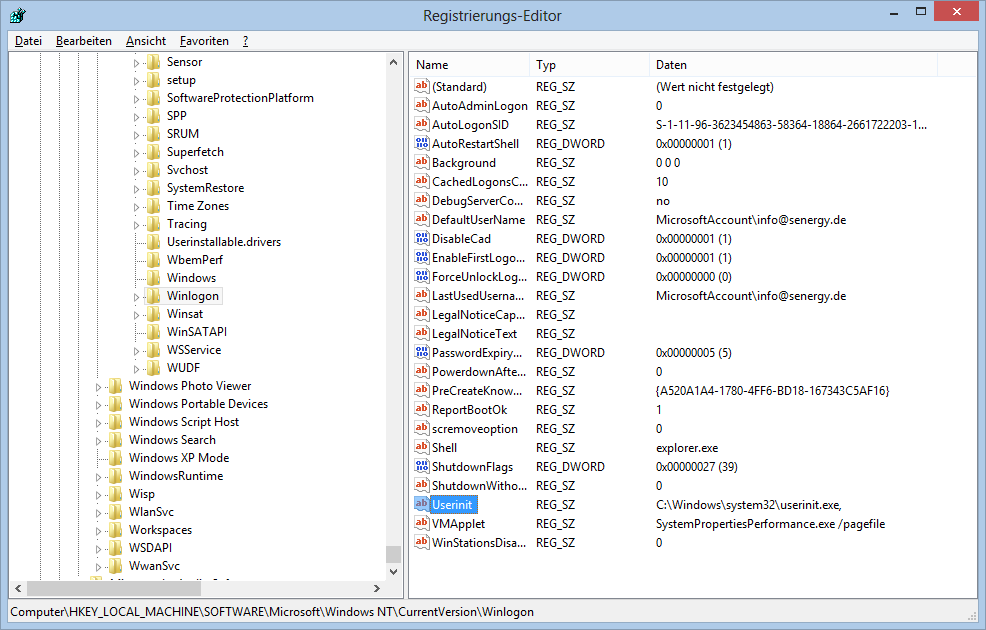
Dann bitte den Eintrag
HKEY_LOCAL_MACHINE\SOFTWARE\Microsoft\Windows NT\CurrentVersion\Image File Execution Options
Gibt es darunter einen Eintrag mit Userinit.exe, dann diesen löschen. Jetzt sollte man sich nach einem Neustart wieder richtig anmelden könne. Bei Problemen, bitte hier einen Kommentar abgeben.
Verfasser: Rene Schlacht
Letzte Änderung: 2013-04-21 20:32
Windows 7: Ich habe keine Icons mehr auf dem Desktop
Nach einem Start von Windows 7 ist der Desktop plötzlich leer. Ein Neustart bringt nichts.
Vermutlich ist die Anzeige der Desktopsymbole abgeschaltet. Einfach auf dem Desktophintergund die rechte Maustaste drücken.
Ansicht auswählen und "Desktopsymbole anzeigen" anhaken. Fertig.
Verfasser: Rene Schlacht
Letzte Änderung: 2013-05-17 23:24
Terminalserver/Remotedesktop: Wie ist die Tastenkombination für den Task-Manager
Versucht man in einer Remotedesktopsitzung den Task-Manager per Tastenkombination zu starten, wird der Taskmanager des Hostes und nicht des Remote-Arbeitsplatzes geöffnet. Statt <Strg>-<Alt>-<Entf> drückt man innerhalb einer Sitzung <Strg>-<Shift>-<ESC> und bekommt dann denn Task-Manager der Remotesitzung angezeigt. Alternativ - falls noch möglich - kann man auch mit der rechten Maustaste auf die Taskleiste klicken und dort "Task Manager starten" auswählen.
Verfasser: Rene Schlacht
Letzte Änderung: 2013-05-17 23:29
UMTS-Stick meldet error=0 und verbindet sich nicht
Der Fehler ist vermutlich bei den Diensten von Windows.
Damit der Surfstick funktioniert müssen mindestens die folgenden Dienste gestartet sein:
- Windows Ereignissprotokoll
- Telefonie
- RAS-Verbindungsverwaltung
- Verwaltung für automatische RAS-Verbindung
Bitte dringend die Reihenfolge beim Einschalten beachten, da die Dienste voneinander abhängig sind.
Verfasser: Rene Schlacht
Letzte Änderung: 2013-05-23 10:15
Audiodienst: Der Audiodienst wird nicht ausgeführt
Symptom: Das Lautsprechersymbol hat ein kleines x in der Anzeige, als sei die Lautstärke nicht aktiviert. Klicke ich darauf, bekomme ich den Hinweis, dass der Audiodienst nicht ausgeführt wird.
Lösung: Rechte Maustaste auf Computer bzw. Arbeitsplatz, je nach Windows-Version und Verwalten auswählen.
Unter Dienste und Anwendungen - Dienste auswählen. Den Windows Audio Dienst auf automatisch stellen, kontrollieren, ob der Dienst als "lokaler Dienst" ausgeführt wird und starten.
Erhalte ich jetzt eine Fehlermeldung
Fehler 1068: Der Abhängigkeitsdienst oder die Abhängigkeitsgruppe konnte nicht
gestartet werden
muss ich die Abhängigkeiten in der Registry entfernen. Dazu unter Start - Ausführen - regedit eintragen und Enter drücken
Den Pfad HKEY_LOCAL_MACHINE\System\CurrentControlSet\Services\Audiosrv öffnen und dann den Eintrag "DependsonService" bearbeiten und alles bis auf "RpcSs" entfernen.
Nach einem Neustart, sollte der Dienst jetzt automatisch und ohne Fehlermeldung starten.
Verfasser: Rene Schlacht
Letzte Änderung: 2013-05-23 10:29
RDP: Timeout beim Server einstellen
1) Im Userprofil
2) auf dem Server in den RDP Einstellungen
3) Über Gruppenrichtlinien ( Comp. Einstl. - Adm. Vorl. - Wind. Komponenten - Terminaldienste - Sitzungen )
Verfasser: Rene Schlacht
Letzte Änderung: 2013-05-23 10:41
Auto-Login: Wie kann ich das unter Windows 7 realisieren?
Wenn man bei Windows 7 oder Windows 8 eine sofortige Anmeldung ohne User Auswahl und Passworteingabe haben möchte, so muss man folgendermassen vorgehen:
- <Windows Taste> + <R> gleichzeitig drücken
- Es sollte das Ausführen Fenster erschein. Dort bitte netplwiz eigeben und mit Enter bestätigen.
- Es öffnet sich das Fenster für die erweiterte Bearbeitung von Benutzerkonten.
- Dort den Haken von "Benutzer müssen Benutzernamen und Kennwort eingeben" entfernen.
- Dann OK anklicken.
- Im folgenden Dialog bitte den gewünschten und vorhandenen Benutzernamen und das dazugehörige Passwort eingeben.
- Bestätigen.
- Fertig!
Verfasser: Rene Schlacht
Letzte Änderung: 2013-06-05 20:38
MAC Adresse ändern bzw. fälschen
Möchte man unter Windows die MAC Adresse fälschen, muss man einen Registry Schlüssel ändern.
1. Das Programm regedit.exe starten. (Über Start-Ausführen regedit eintippen und mit Enter bestätigen)
2. Den Schlüssel HKEY_LOCAL_MACHINE\SYSTEM\CurrentControlSet\Control\Class\{4d36e972-e325-11ce-bfc1-08002be10318} suchen.
3. Den Unterschlüssel der entsprechenden Netzwerkkarte finden (aus 0000 bis XXXX)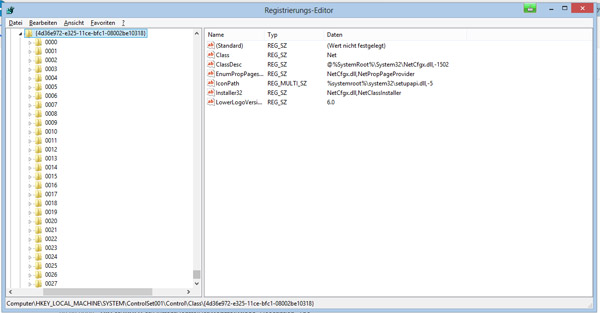
4. Mit der rechten Maustaste in der rechten Fensterhälfte klicken und Neu -> Zeichenfolge auswählen.
5. Dem neuen Schlüssel den Namen NetworkAddress geben
6. Als Wert die gewünschte MAC Adresse ohne Leerzeichen eingeben und bestätigen.
7. Regedit schliessen.
8. Entweder Rechner neu starten bzw. Netzwerkadapter einmal deaktivieren und anschliessend aktivieren.
9. Fertig
Verfasser: Rene Schlacht
Letzte Änderung: 2013-10-24 09:59
Atheros L1 Gigabit Netzwerkkarte verliert Netzwerkverbindung
Beim Kopieren grösserer Datenmengen verliert meine Netzwerkkarte die Verbindung mit dem Netzwerk. Ein gelbes Ausrufezeichen erscheint auf dem Symbol für das Netzwerk und Freigabecenter. Es handelt sich um eine Netzwerkkarte vom Typ Atheros L1 Gigabit. Ob das Problem bei anderen Karten auch auftritt, weiss ich nicht.
Die Ereignisanzeige meldet die Fehlernummer Ereignis ID 194 Quelle AtcL001
Die Beschreibung für die Ereignis-ID "194" aus der Quelle "AtcL001" wurde nicht gefunden.
Problemlösung: In der Konfiguration der Netzwerkkarte unter Erweitert, den Punkt Task offload auf Off schalten. Danach sollte der Fehler behoben sein.
Verfasser: Rene Schlacht
Letzte Änderung: 2013-12-09 14:01
Fingerabdrucksensor nutzen unter Windows 8.1 Fujitsu
Ich habe es lange nicht geschaft den Authentec Fingerprint Reader für die Windows Anmeldung zu nutzen. Deshalb hier ein Link und eine kleine Anleitung:
Vorraussetzung für die Nutzung ist, dass der Treiber installiert ist und das Windows Biometric Framework installiert ist. Der entsprechende Treiber hat Windows 8.1 selbst gefunden, aber ich konnte zur Anmeldung immer noch nicht den Fingerabdrucksensor einstellen.
Es fehlte die entsprechende Software, die hier zu finden ist. Vielleicht hilft sie auch anderen weiter.
http://www.validityinc.com/uploads/hp/bnb/WBF/Windows_WBF_Validity_FMA_Setup_4_5_105_1.zip
Das erstaunliche ist, die neuere Version davon ging leider nicht.
Verfasser: Rene Schlacht
Letzte Änderung: 2014-01-27 20:59
Nicht identifiziertes Netzwerk - Wie kann ich es privat einstellen?
Oft, wenn kein Router im Netzwerk ist, stuft Windows 7 oder Windows 8 bzw. 8.1 das Netzwerk weder als öffentlich, noch als privat ein. Dies hat zur Folge, dass Freigaben nicht funktionieren, da dieses nicht identifizierte Netzwerk behandelt wird, als wäre es ein öffentliches. Eine Möglichkeit jedes nicht identifizierte Netzwerk zu einem privaten zu machen hat man über die lokalen Sicherheitsrichtlinien von Windows.
Diese erreicht man am einfachsten durch das eintippen von secpol.msc unter "Ausführen".
Dort sucht man im linken Bereich den Punkt Netzwerklisten-Manager-Richtlinien und klickt im rechten Fenster doppelt auf "Nicht identifizierte Netzwerke". Im folgenden Dialog wählen Sie als Standorttyp "privat" aus.
Alle nicht identifizierten Netzwerke werden von nun an als privat bzw. Arbeitsplatznetzwerk eingestuft.
Verfasser: Rene Schlacht
Letzte Änderung: 2014-02-06 20:46
Wieso kann der Standarddrucker nicht gewechselt werden? - 0x00000709
Wenn man versucht den Standarddrucker unter Windows 7 zu wechseln kommt die Meldung, dass dies nicht möglich sei, zusammen mit der Fehlermeldung 0x00000709.
Anscheinend wird das Wechseln blockiert. Deshalb muss man in der Registry folgenden Eintrag löschen.
HKEY_CURRENT_USER\Software\Microsoft\Windows NT\CurrentVersion\Windows\device
Anschliessend den Rechner neu starten. Danach lässt sich der Standarddrucker wieder wählen.
Sollte sich "device" nicht löschen lassen, Bitte auf dem Knoten "Windows" mit der rechten Maustaste die Berechtigungen auf Vollzugriff ändern und anschliessend löschen.
Verfasser: Rene Schlacht
Letzte Änderung: 2014-06-02 11:27
Wie kann ich einem Netzwerkdrucker lpt1: zuordnen?
Angenommen der Drucker ist am Rechner Server mit dem Freigabename epson eingerichtet:
- Klicken Sie auf Start und anschließend auf Ausführen.
- Geben Sie cmd in das Feld Öffnen ein, und klicken Sie auf OK.
- Geben Sie net use lpt1 \\server\epson /persistent:yes ein und drücken Sie anschließend die [EINGABETASTE].
- Geben Sie exit ein und drücken Sie anschließend die [EINGABETASTE], um die Eingabeaufforderung zu schließen.
Um lokal auf lpt1 drucken zu können, kann man den Drucker trotzdem für das Netzwerk freigeben und über o. g. Vorgehensweise mit sich selbst verknüpfen.
Verfasser: Rene Schlacht
Letzte Änderung: 2014-06-11 14:01
Wie kann ich die Fritz Software ohne CD Installieren bei Win 7 64?
Der Artikel wird zur Zeit überarbeitet und kann leider nicht angezeigt werden.Verfasser: Rene Schlacht
Letzte Änderung: 2014-08-14 19:15
Wie bekomme ich mein Microsoft Office / Word / Excel usw. mit meinem Handy aktiviert?
Ihnen ist bestimmt schon einmal aufgefallen, dass die Freischaltrufnummern von Microsoft zur Produktaktivierung nicht aus einem Mobilfunknetz erreichbar sind.
Wie kann man dennoch sein Produkt telefonisch aktivieren.
Ganz einfach: Deaktivieren Sie die Rufnummernanzeige Ihres Mobiltelefons!
Verfasser: Rene Schlacht
Letzte Änderung: 2014-10-15 16:33
Windows 7, Win 8 und 8.1: Bei der Installation werden gemappte Laufwerke nicht angezeigt, wieso ist das so?
Bei einer Installation wird trotz abgeschalteter Benutzerkontensteuerung UAI der Kontext geändert, d. h. die Installtion wird mit dem Benutzernamen des Benutzers Adminstrator durchgeführt. Dieser hat jedoch die Netzlaufwerke nicht verknüpft. Damit diese gemappten Laufwerke auch bei Ihm verbunden sind ist ein Eintrag in der Registry und ein anschliessender Neustart notwendig.
Mit der Tastenkombination <Windows-Taste>-<R> den Ausführen-Befehl starten.
Dort regedit eingeben und mit Enter bestätigen.
Klicken Sie sich zum Pfad
HKEY_LOCAL_MACHINE\ Software\ Microsoft\ Windows\ CurrentVersion\ \ System
und legen dort, in dem Sie mit der rechten Maustaste in den leeren Bereich des rechten Fenster klicken und Neu - DWORD Wert - auswählen einen neuen Eintrag an (falls dieser nicht bereits vorhanden ist).
Der Eintrag muss dann EnableLinkedConnections lauten und den Wert 1 bekommen.
Alternativ laden Sie sich die Registry-Datei enablelinked.reg im Anhang herunter und führen diese aus.
Verfasser: Rene Schlacht
Letzte Änderung: 2014-11-19 12:11
Wie aktiviere ich bzw. deaktiviere ich SMB V3, um Probleme in heterogenen Netzwerken zu vermeiden?
In heterogenen Netzwerken, kann es Zugriffsprobleme geben. Die liegt oftmals an Abwärts-Inkompatibilitäten der genutzeten SMB Versionen.
Um SMBv1 (SMB= Server Message Block) auf dem SMB-Server zu aktivieren oder zu deaktivieren, konfigurieren Sie den folgenden Registrierungsschlüssel:
Registrierungsunterschlüssel:
HKEY_LOCAL_MACHINE\SYSTEM\CurrentControlSet\Services\LanmanServer\Parameters
Registrierungseintrag: SMB1
REG_DWORD: 0 = Deaktiviert
REG_DWORD: 1 = Aktiviert
Standardwert: 1 = Aktiviert
Um SMBv2 auf dem SMB-Server zu aktivieren oder zu deaktivieren, konfigurieren Sie den folgenden Registrierungsschlüssel:
Registrierungsunterschlüssel:
HKEY_LOCAL_MACHINE\SYSTEM\CurrentControlSet\Services\LanmanServer\Parameters
Registrierungseintrag: SMB2
REG_DWORD: 0 = Deaktiviert
REG_DWORD: 1 = Aktiviert
Standardwert: 1 = Aktiviert
Verfasser: Rene Schlacht
Letzte Änderung: 2014-11-20 10:41
Wieso lässt sich die Windows-Server-Sicherung nicht starten?
Wenn sich die Oberfläche von der Windows-Server-Sicherung wbadmin.msc nicht öffnen lässt liegt dies vermutlich an der fehlenden Installation des Features - Netzwerklastenausgleich.
Nach der Installtion des Features im Server-Manager sollte es wieder starten.
Verfasser: Rene Schlacht
Letzte Änderung: 2015-11-17 11:53
Wo finde ich das Startmenü bzw. den Desktop, für alle Benutzer, im Datei-Explorer?
Der Desktop ist unter
C:\Users\Public\Desktop\
zu finde, das Startmenü unter
C:\ProgramData\Microsoft\Windows\Start Menu\
Sollten die Verzeichnisse nicht sichtbar sein, so können sie einfach direkt in die Adressleiste eingegeben werden.
Verfasser: Rene Schlacht
Letzte Änderung: 2016-01-27 21:09
Windows 8.1: Wie kann ich direkt in den Desktop booten?
Seit dem Update auf Windows 8.1, kann man Windows veranlassen direkt in den Desktop zu booten statt sofort die Kacheloberfläche zu bringen. Dazu sind folgende Schritte nötig:
1. Mit der rechten Maustaste auf die Taskleiste klicken und "Eigenschaften" auswählen.
2. Im jetzt erscheinenden Fenster "Taskleisten- und Navigationseigenschaften", wechseln Sie nun auf den Reiter "Navigation".
3. Im unteren Bereich wählen Sie den Punkt "Beim Anmelden anstelle der Startseite den Desktop anzeigen"
Fertig
Verfasser: Rene Schlacht
Letzte Änderung: 2016-01-27 21:16
\windows\installer - Bereinigen mit msizap.exe
Viele wollen das versteckte Verzeichnis \windows\installer löschen oder bereinigen, um Platz freizugeben. Das Löschen sollte man aber vermeiden, da es sonst zu Fehlfunktionen bei Installationen kommen kann.
Das Installer Verzeichnis wird aber immer grösser, da fehlgeschlagene Installationen und einiges an Ballast immer wieder hinzukommt.
Dafür gibt es das Tool msizap.exe, das Microsot leider nicht mehr mitliefert. Sie können es bei uns herunterladen: msizap.exe
Dann führen Sie
msizap.exe !G
aus und Sie können einige GB an Platz sparen.
Weitere Informationen finden Sie hier: https://technet.microsoft.com/en-us/library/cc783013(v=ws.10).aspx
Diese Funktion hat mir auch schon bei Fehlern des Installer bei 2008 Server R2 geholfen.
Für welche Produkte von Windows es ausser 2000-2008 Server funktioniert, weiss ich nicht und freue mich über Erfahrungsberichte.
Verfasser: Rene Schlacht
Letzte Änderung: 2016-01-27 21:35
Hardware » PC-Probleme
Warum stürzt mein PC ohne Grund und System ab?
Einer der häufigsten Probleme sind Abstürze ohne ersichtlichen Grund.
Neben Speicher und Festplattenproblemen ist der häufigste Grund erst nach dem Aufschrauben des Gehäuses zu erkennen. Extrem oft kommt es vor, dass Kondensatoren aufgeplatzt sind und somit ihre Funktion nicht mehr erfüllen. Dies ist sehr häufig auf der Hauptplatine, aber auch sehr oft auf der Grafikkarte sichtbar. Folgendes Foto zeigt einen defekten Kondensator ...

Der linke Kondensator ist defekt. Es ist zu erkennen, dass die Oberfläche nach aussen gewölbt ist, während die anderen Kondensatoren eine flache Oberfläche haben. Die kreuzartigen Einkerbungen sind die Sollbruchstellen der Kondensatoren.
Verfasser: Rene Schlacht
Letzte Änderung: 2013-04-04 20:40
Software » Praxisverwaltungssoftware
Wie lautet das Service Passwort von Sidexis
Wenn Sie Sidexis einstellen möchten, werden Sie unter Service nach einem Passwort gefragt. Dieses ist das aktuelle Tagesdatum rückwärts.
z. B. 26.05. , dann ist das Passwort 5062
Verfasser: Rene Schlacht
Letzte Änderung: 2014-06-27 10:26
Wie lautet das sa Passwort bei der Datenbank von Sidexis
Das DB-Passwort der Microsoft-SQL Datenbank von der Sirona Software Sidexis lautet: 2BeChanged!
Verfasser: Rene Schlacht
Letzte Änderung: 2015-05-12 22:17
Software » Praxisverwaltungssoftware » D1+ Denis
Ich bekomme beim Update auf die PostgreSQL-Version eine Fehlermeldung: Side-by-Side Konfiguration ungültig, wie behebe ich das?
Dieser Fehler tritt auf, wenn die VC Redist C++ 2008 von Microsoft nicht installert wurde. Diese bitte in der X86 Version installieren und das Update erneut starten.
Den aktuellen Download finden Sie hier: http://www.microsoft.com/de-de/download/details.aspx?id=5582
Bei anderen Programmen mit diesem Fehler findet man Im Ereignisprotokoll von Windows unter Anwendung Details, um welche fehlende VC Redist es sich handelt. Zum Beispiel steht dort VC90. Wenn man danach bei Google sucht, findet man die entsprechende Version.
Verfasser: Rene Schlacht
Letzte Änderung: 2014-11-19 11:52
Software » Praxisverwaltungssoftware » Quincy
Blankoformulardruck: Trotz richtiger Einstellung wird kein Hintergrundbild gedruckt
Sollten alle Einstellungen in Quincy für den Blankoformulardruck gemacht worden sein und nur ein Arbeitsplatz keine Hintergrundgrafiken ausdrucken, so überprüfen Sie bitte den freien verfügbaren Festplattenplatz ist dieser nur noch wenige MB groß, kommt es zu diesem Effekt.
Verfasser: Rene Schlacht
Letzte Änderung: 2013-05-02 12:20
Beim Aufruf der HIMIS Datenbank Fehler $2501
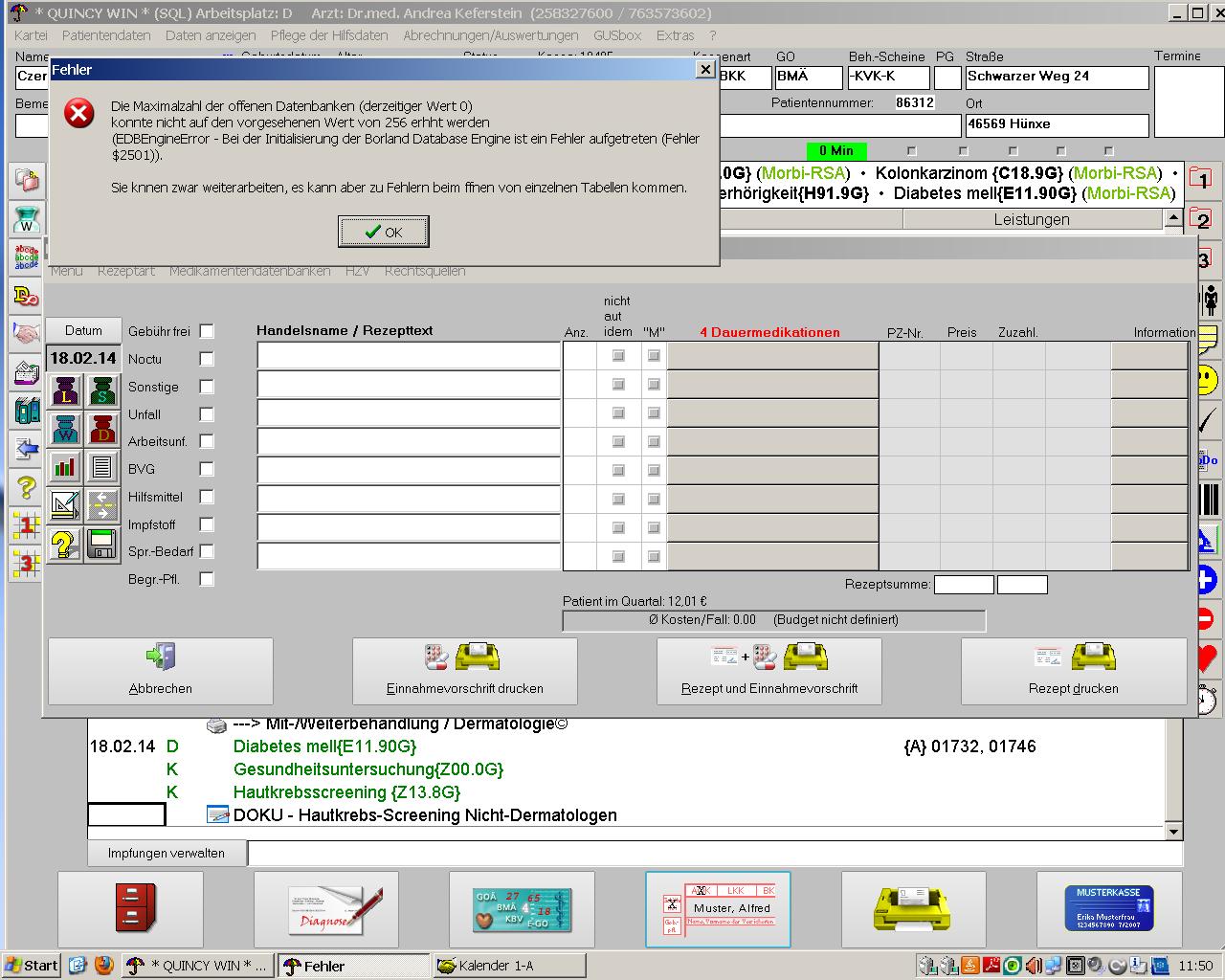
Verfasser: Rene Schlacht
Letzte Änderung: 2014-02-18 11:52
Nach der Umstellung auf Postgres Fehler QuincyScan
Nach dem Start der Datenpumpe stellt man fest, dass sich Dokumente aus QuincyScan nicht mehr öffnen lassen, obwohl QuincyScan Pro installiert wurde.
1. Datenpumpe abbrechen
2. Aus der sbnetz.ini das E in Zeile 14 entfernen.
3. Quincy starten
4. Patient aufrufen
5. QScan über Strg-F11 aufrufen (wichtig: kein Dokument)
6. QScan schliessen
7. Quincy beenden
8. E wieder eintragen
9. Datenpumpe neu starten mit vorhanden Daten löschen
Verfasser: Rene Schlacht
Letzte Änderung: 2014-06-10 21:50
Software » Praxisverwaltungssoftware » Compugroup M1
GDT-Einstellungen - Wo finde ich die?
Der Pfad zu den GDT Einstellungen bei M1 kann auf jedem Rechner individuell eingestellt sein.
Er ist in der Registry zu setzen unter:
HKLM\\Software\Compumed\M1
Schlüssel: GDTINIPATH="c:\gdt\" (zum Beispiel)
Hier finden sich auch die Werte für GDT Auto polling:
- AutoBDT="1"
- GDTINDATPATH="c:\gdt\m1"
Verfasser: Rene Schlacht
Letzte Änderung: 2013-03-06 07:13
Software » Praxisverwaltungssoftware » Compugroup Medistar
Druckeinzug Medistar: Ich kann keine negativen Werte angeben.
Unter den Druckoptionen bei Medistar lässt sich kein negativer Einzugs-Wert eintragen und man bekommt den Druck z. B. auf Rezepte einfach nicht hoch genug eingestellt.
Um trotzdem "höher" drucken zu können, mus das Formular Drucker-Einst installiert sein. Diese kann mann dann über die Formularauswahl "FA" aufrufen. Dort kann man für jeden installierten Drucker die Einzugswerte - auch negativ - festgelegt werden.
Verfasser: Rene Schlacht
Letzte Änderung: 2013-05-04 12:31
sysconf.s - Wohin muss diese Datei?
Die Konfigurationsdatei von Medistar heisst - sysconf.s - . Bei 32Bit Windows Systemen, wie z. B. XP, Win7 32Bit liegt sie im Ordner
c:\windows\system32\
Bei 64Bit Betriebssystemen, wie z. B. Windows 7 64Bit oder 2008 Server wird diese Datei in diesem Ordner nicht von Medistar gefunden. Hier muss die Datei im Ordner
c:\windows\SysWOW64\
gespeichert werden.
Verfasser: Rene Schlacht
Letzte Änderung: 2013-04-02 22:00
Medistar GDT Anbindung von HMS
Einstellungen in Medistar
Um die GDT-Schnittstelle für die Anbindung von HMS in Medistar nutzen zu
können, muss die GDT-Schnittstelle vollständig installiert sein.
(Die Dateien „fm_gdt*.*“ im Medistar -Ordner „form“ und „ga_gdt*.*“ im
Medistar-Ordner „inst“ müssen vorhanden sein)
1. Aufrufen des Formularmanagers: Im Index Installation -> System-Kommandos aufrufen und dort „fasm“ eingeben. Dann „F1“ für die Formularliste.
2. Falls bereits eine GDT Anbindung unter Medistar existiert, suchen Sie das Formular mit der Bezeichnung GDT, drücken die Eingabetaste und machen bei Punkt 5 weiter. Falls noch keinerlei Anbindung für GDT eingerichtet wurde, suchen Sie einen freien Formularplatz und drücken die Eingabetaste.
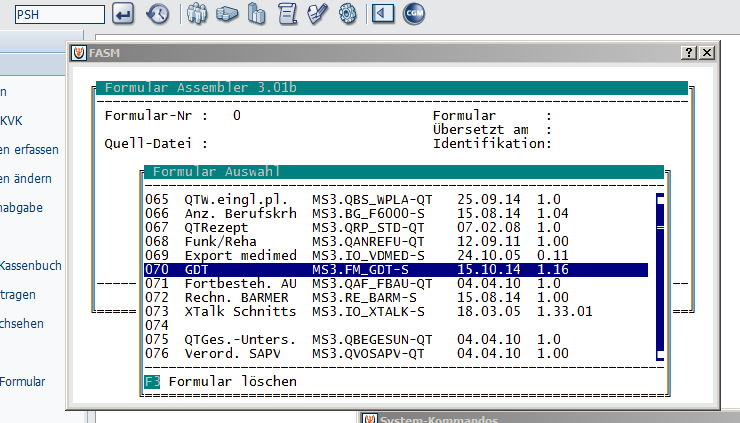
3. Im Feld „Quelldatei“ folgende Eintragung machen: „MS3.FM_GDT-S“
Eingabetaste drücken
4. Wählen Sie „Formularcode einlesen“ und drücken die Eingabetaste
5. Wählen Sie „Einstellung bearbeiten“ und drücken die Eingabetaste
Geben Sie nun folgende Zeilen ein ab dem 1. freien c_mtext_* ein (Sternchen ist hier Platzhalter). Beachten Sie, dass bereits bestehende Einträge nicht überschrieben werden dürfen, da sonst andere Anbindungen nicht mehr funktionieren.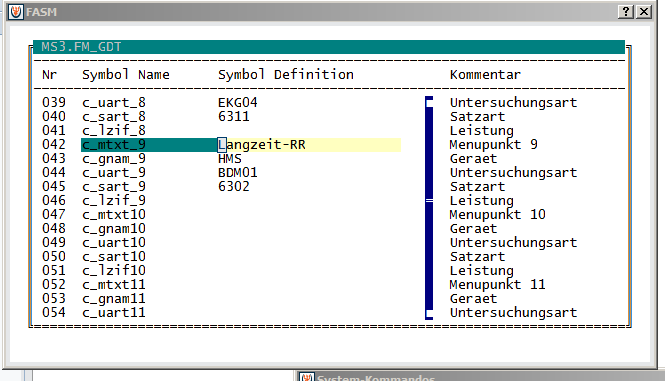
6. ESC drücken, dann Formularcode einlesen auswählen und mit ESC alles verlassen. Jetzt müssen die GDT Geräte unter Medistar eingerichtet werden.
GDT Gerät einrichten
1. Starten Sie im Medistar-Task die GDT-Schnittstelle, indem Sie im Eingabefeld oben "psh" und dann "ga_gdt" eingeben.
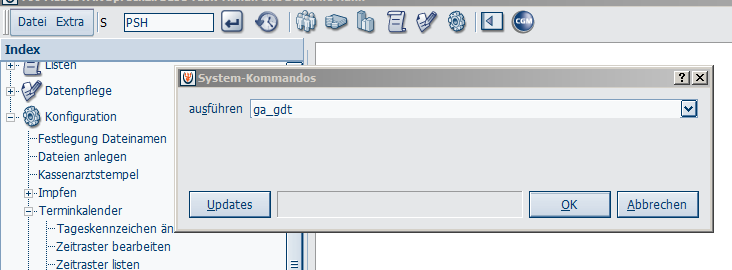
2. Wählen Sie Menüpunkt G „Installation Gerät“ aus und bestätigen Sie die Auswahl
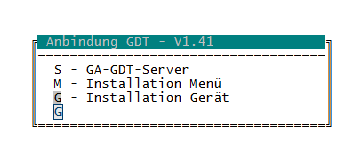
3. Drücken Sie F2, um ein neues GDT-Gerät zu erstellen. Geben Sie unter Bezeichnung
„HMS“ ein. Eine Tasknummer muss nicht eingetragen werden. (Blättern zwischen den Geräten funktioniert mit Bild auf/ab)
4. Geben Sie nun folgende Daten in die Maske ein:
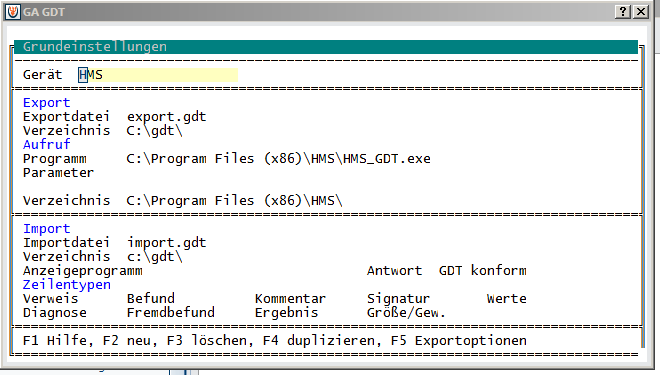
Wichtig ist, dass Sie als Programm HMS_GDT.exe auswählen, weil nur dann über GDT ein Austausch stattfindet. Verlassen Sie das Menü und Speichern die Einstellungen.
Einstellungen von HMS
1. Starten Sie HMS über das Windows Startmenü
2. Wählen Sie unter Einstellungen - > GDT - Einstellungen aus:
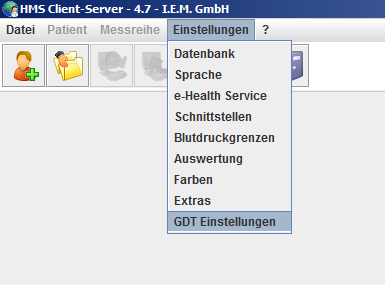
3. Tragen Sie entsprechende Verzeichnisse ein:
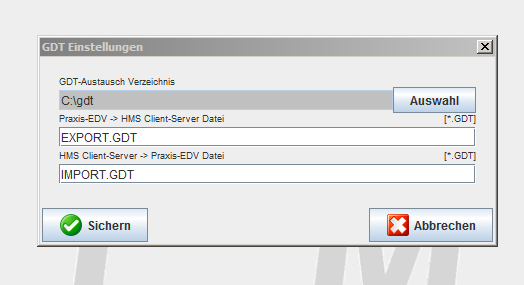
4. Speichern und schliessen Sie die Anwendung.
Das war es. Jetzt können Sie sich entweder unter Medistar entsprechende Makros für den Aufruf einrichten oder den Aufruf über z. B. FA70, falls das GDT Formular die Nummer 70 hat, aufrufen.
Verfasser: Rene Schlacht
Letzte Änderung: 2014-10-15 15:38
Hardware » Gigaset
Hard Reset Gigaset DX600A - DX800A
Für einen Hard Reset bei o. g. Gigaset muss folgendermassen vorgegangen werden:
- Gigaset vom Strom trennen
- Gleichzeitig die Tasten "Freisprechen" + "Wahlwiederholung" + "Kurzwahltaste 6 (unterste Kurzwahltaste) drücken und halten
- Stromzufuhr wieder herstellen
- Tasten weiter gedrückt halten, bis Fortschrittsbalken durchgelaufen ist.
- Loslassen. Einrichtungsassistent startet.
Verfasser: Rene Schlacht
Letzte Änderung: 2014-02-06 21:21
Software » Praxisverwaltungssoftware » Solutio - Charly
Wo stelle ich den Pfad für den Dateiaustausch mit Sidexis ein?
Im Serververzeichnis, S:\Solutio.app\SolutioFlg sind die Dateien, die für den Datenaustausch mit Sidexis verantwortlich sind. Für jeden PC ist eine Datei mit der Endung flg angelegt. Die Bezeichnung der jeweiligen Datei ist der lokale PC-Name.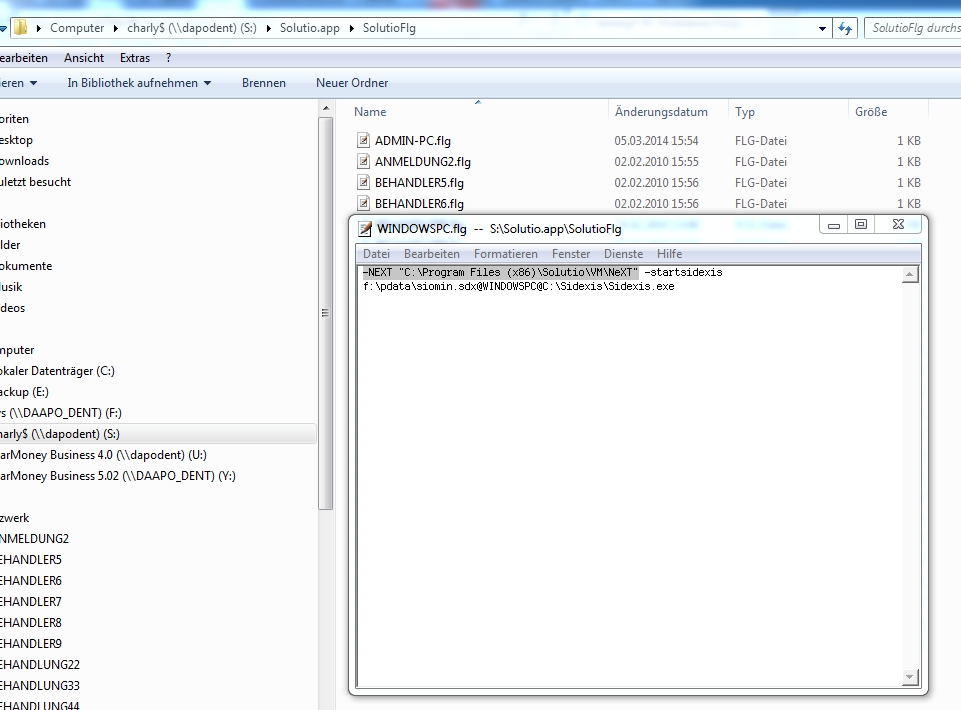
Die Dateien enthalten standartgemäss folgenden Eintrag
-NEXT "C:\Programme\Solutio\VM\NeXT"
Dieser muss um folgende Informationen erweitert werden:
-NEXT "C:\Programme\Solutio\VM\NeXT" -startsidexis f:\pdata\siomin.sdx@Rechnername@Pfad_zur_lokalen_sidexis_Startdatei.exe
Anschliessend muss bei Sidexis unter Extras-System einstellen der Punkt Service gewählt werden.
Passwort ist das Tagesdatum
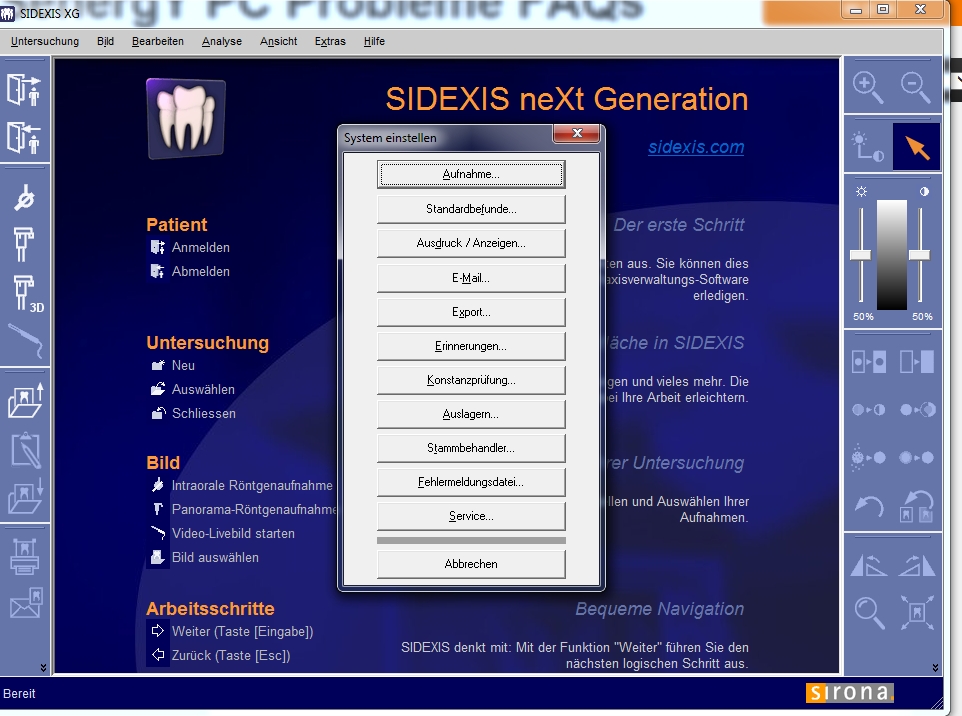
rückwärts in der Form mmtt ohne Jahresangabe.
Dort die Pfade zu den entsprechenden sdx Dateien eintragen.
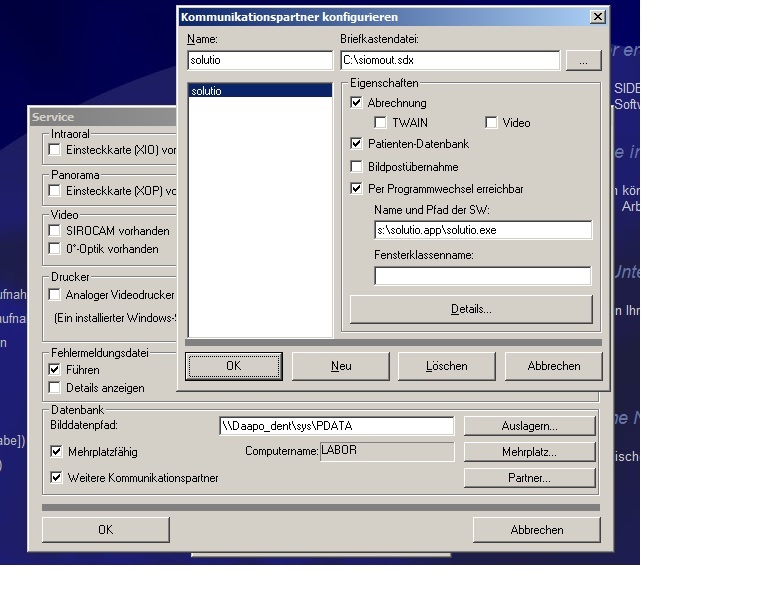
Verfasser: Rene Schlacht
Letzte Änderung: 2014-06-25 12:57